-
Win11多个桌面如何切换 Win11切换桌面快捷键 win10多桌面快速切换
- 作者:张家文 分类:电脑技术 发布时间:2022-10-31 17:36:00
在使用Win11操作系统的时候,可以根据用户的需求自由创建多个桌面,那么多个桌面要怎么切换呢?本文就是来给用户介绍Win11多个桌面怎么切换,Win11切换桌面快捷键。 方法一: 1、按下键盘“Win+Ctrl+D”组合键即可快速创建一个新桌面。 2、创建完成后,按下键盘“Win+Ctrl+左右方向键”即可切换桌面。 方法二: 1、也可以按下键盘“Win+Tab”调出任务界面。 2、点击右下角“新建桌面”按钮即可创建一个新桌面。 3、创建完成后,点击“桌面2”就可以切换...
在使用Win11操作系统的时候,可以根据用户的需求自由创建多个桌面,那么多个桌面要怎么切换呢?本文就是来给用户介绍Win11多个桌面怎么切换,Win11切换桌面快捷键。
方法一:
1、按下键盘“Win+Ctrl+D”组合键即可快速创建一个新桌面。
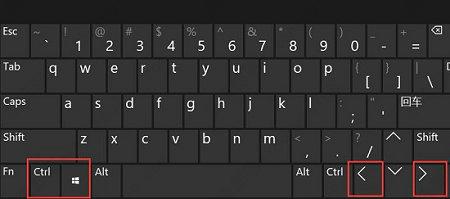
2、创建完成后,按下键盘“Win+Ctrl+左右方向键”即可切换桌面。
方法二:
1、也可以按下键盘“Win+Tab”调出任务界面。

2、点击右下角“新建桌面”按钮即可创建一个新桌面。
3、创建完成后,点击“桌面2”就可以切换到新桌面了。
猜您喜欢
- 调整Windows电脑桌面字体大小,让你的..2024-04-04
- 电脑开机后桌面闪烁不停?教你一招解..2024-03-30
- 笔记本电脑白屏无法显示桌面?这招教..2024-03-27
- 电脑开机无法显示桌面,揭秘你不知道..2024-03-27
- 卡顿困扰?解决Windows远程桌面难题,..2024-03-19
- CAD安装完毕,桌面找不到?试试这几个..2024-03-18
相关推荐
- XP系统使用打印机时提示“打印后台程..2023-09-27
- 文本文档怎么更改文件类型_文本文档..2021-06-24
- Win10输入法无法切换怎么办 win10输入法..2023-01-29
- 剪映Windows专业电脑版目前支持什么格..2021-03-16
- 技嘉主板排行榜_技嘉主板天梯图2020..2021-07-28
- Win11看视频卡顿?一招解决,让你的媒..2024-02-22











